O Kile é um editor TeX/LaTeX. Ele oferece a capacidade de usar todas as funcionalidades do LaTeX em uma interface gráfica e possui mecanismos interativos de visualização para ver prontamente os resultados da edição. Neste tutorial, saiba como instalar o editor Kile no Linux, usando pacotes Flatpak.
O Kile conta com muitos recursos, entre eles:
- Compilar, converter e visualizar documentos;
- Preenchimento automático de comandos (La)TeX;
- Modelos e assistentes tornam o início de novos documentos muito pouco trabalhoso;
- Fácil inserção de muitas tags e símbolos padrão e a opção de definir;
- Pesquisa inversa e direta: clique no visualizador DVI e pule para a linha LaTeX correspondente no editor, ou pule do editor para a página correspondente no visualizador;
- Comandos avançados de edição e muito mais!
Não perca mais tempo e instale o Kile agora mesmo no seu Linux, seguindo o tutorial abaixo.
Saiba instalar o editor Kile no Ubuntu e derivados!
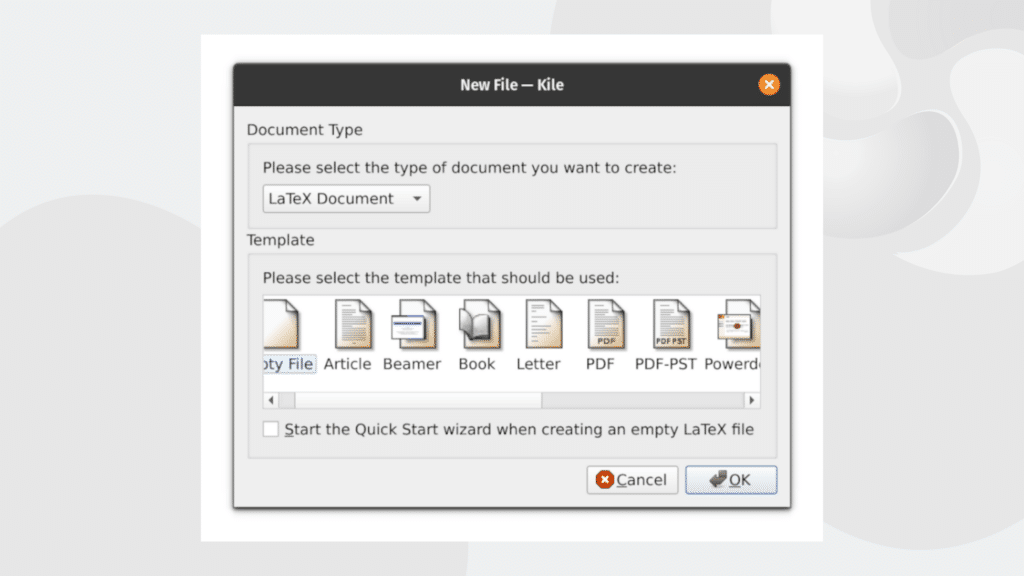
Para instalar o editor Kile no Ubuntu, execute o comando abaixo. Vale lembrar que neste processo de instalação, vamos utilizar um pacotes flatpak.
Passo 1 – Instalar e ativar o suporte ao Flatpak no Ubuntu, Linux Mint e derivados:
sudo apt install flatpakPasso 2 – Agora, vamos adicionar o repositório Flathub, que é onde vamos baixar e instalar o editor Kile para seguir com o processo de instalação no Ubuntu, Linux Mint ou derivados:
flatpak remote-add --if-not-exists flathub https://flathub.org/repo/flathub.flatpakrepoPasso 3 – Agora, precisamos reiniciar o sistema, em seguida, volte neste tutorial e prossiga com a instalação! Para reiniciar você pode utilizar o botão padrão do seu ambiente, ou execute o comando abaixo:
sudo rebootPasso 4 – Execute o comando de instalação do editor Kile no Ubuntu, Linux Mint e derivados:
flatpak install flathub org.kde.kilePasso 5 – Comando para executar a aplicação:
flatpak run org.kde.kileSaiba instalar o editor Kile no Fedora e derivados!
Para instalar o editor Kile no Fedora, execute os comandos abaixo. Lembrando que o Fedora já vem som suporte ao Flatpak habilitado, então basta executar os comandos abaixo:
Passo 1 – Execute o comando de instalação do editor Kile no Fedora:
flatpak install flathub org.kde.kilePasso 2 – Comando para executar a aplicação:
flatpak run org.kde.kileSaiba instalar o editor Kile no Debian e derivados!
Para instalar o editor Kile no Debian, execute os comandos abaixo:
Passo 1 – Instalar o suporte ao Flatpak no Debian:
apt updateapt install flatpakPasso 2 – Vamos adicionar o repositório do Flathub:
flatpak remote-add --if-not-exists flathub https://flathub.org/repo/flathub.flatpakrepoPasso 3 – Reinicie o sistema, você pode fazer isso manualmente utilizando o botão do seu ambiente ou o comando abaixo:
rebootPasso 4 – E agora, vamos executar o comando para instalar o editor Kile no Debian ou derivados. Observe que o comando abaixo está com o sudo, caso você não o tenha habilitado, remova o sudo e instalar usando o ROOT mesmo:
flatpak install flathub org.kde.kilePasso 5 – Comando para executar a aplicação:
flatpak run org.kde.kileSaiba instalar o editor Kile no openSUSE e derivados!
Para instalar o editor Kile no openSUSE, execute os comandos abaixo. Vamos utilizar um repositório:
Passo 1 – Instalar o Flatpak
sudo zypper install flatpakPasso 2 – Agora, vamos adicionar o repositório Flathub:
flatpak remote-add --if-not-exists flathub https://flathub.org/repo/flathub.flatpakrepoPasso 3 – Vamos reiniciar, faça isso usando o botão de reiniciar do seu ambiente ou o comando abaixo:
sudo rebootPasso 4 – Execute o comando de instalação do editor Kile no OpenSUSE:
flatpak install flathub org.kde.kilePasso 5 – Comando para executar o editor Kile
flatpak run org.kde.kileÉ isso, esperamos ter ajudado você a instalar o editor Kile no Linux!
